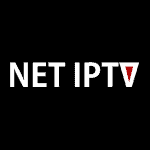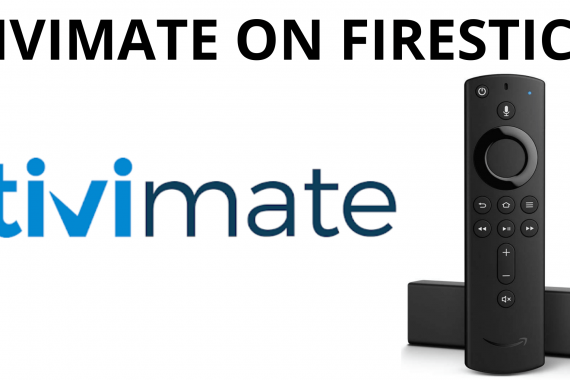Comment configurer IPTV sur Perfect player Android ?
Vous pouvez télécharger cette application via le lien ci-dessous :
https://play.google.com/store/apps/details?id=com.niklabs.pp&hl=en_US
Comment configurer IPTV dans l’application Perfect Player ?
Étape 1 : Une fois l’application téléchargée sur votre appareil, ouvrez-la. Dans le menu principal, cliquez sur « Paramètres ».
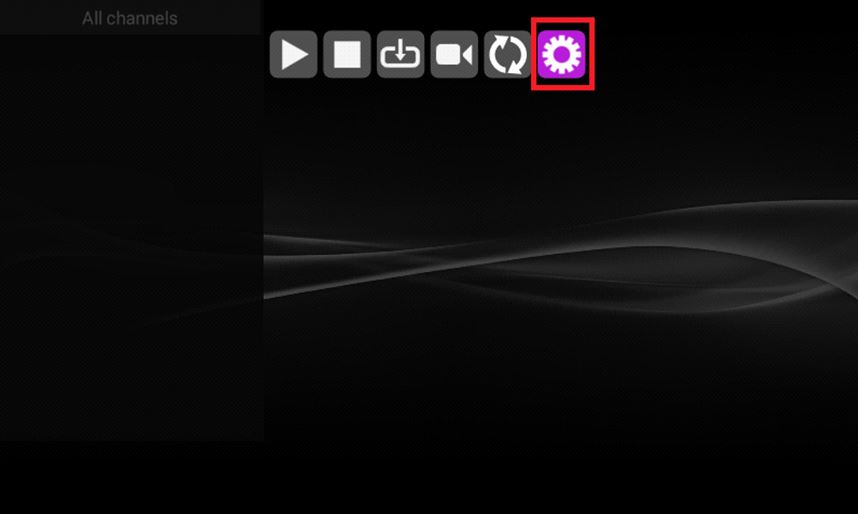
Étape 2 : Sélectionnez « playlist ».
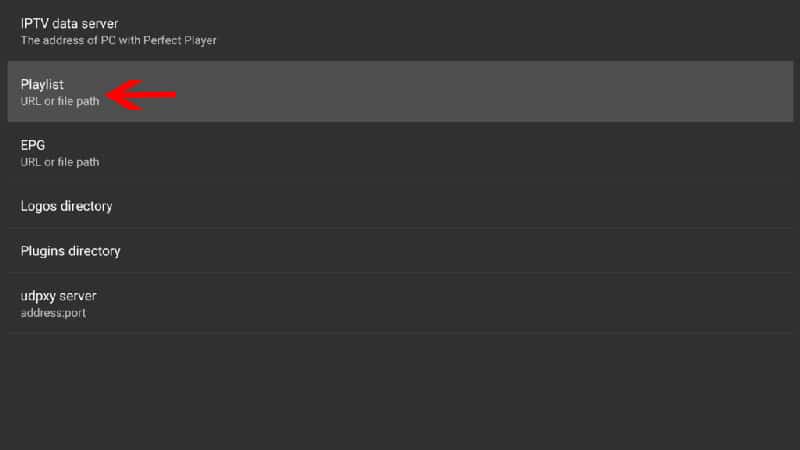
Étape 3 : Entrez maintenant votre « URL M3U » et cliquez sur « OK« .
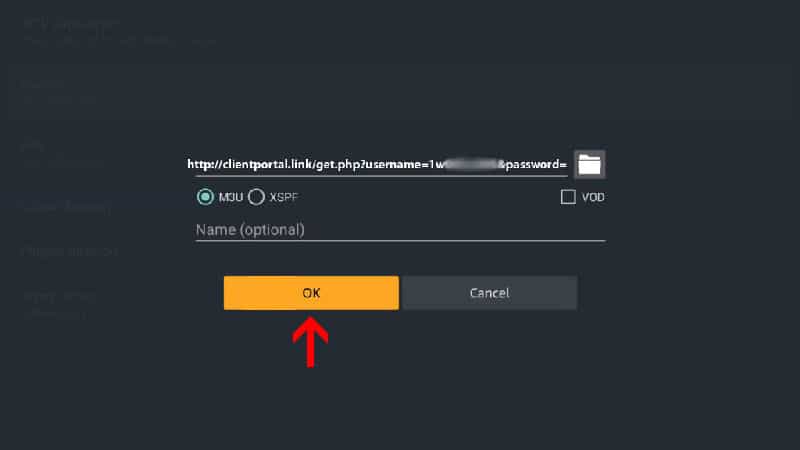
Étape 4 : Après avoir collé l’URL M3U fournie par votre distributeur IPTV, cliquez sur « GUI« .
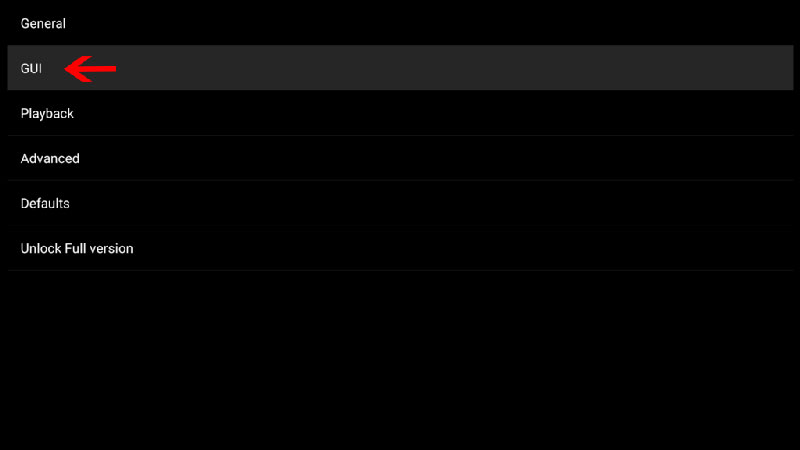
Étape 5 : Cliquez maintenant sur « Afficher les groupes de chaînes en tant que dossiers ».
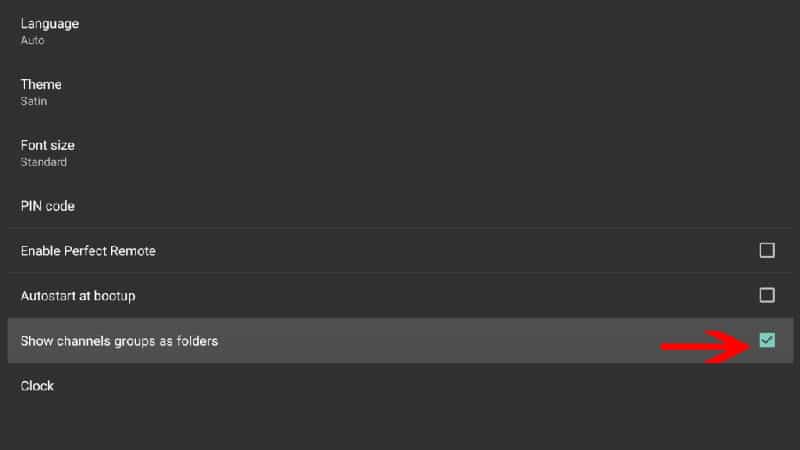
Étape 6 : Revenez maintenant au menu principal et vous verrez que les chaînes sont mises à jour et ajoutées à votre application de lecture parfaite.
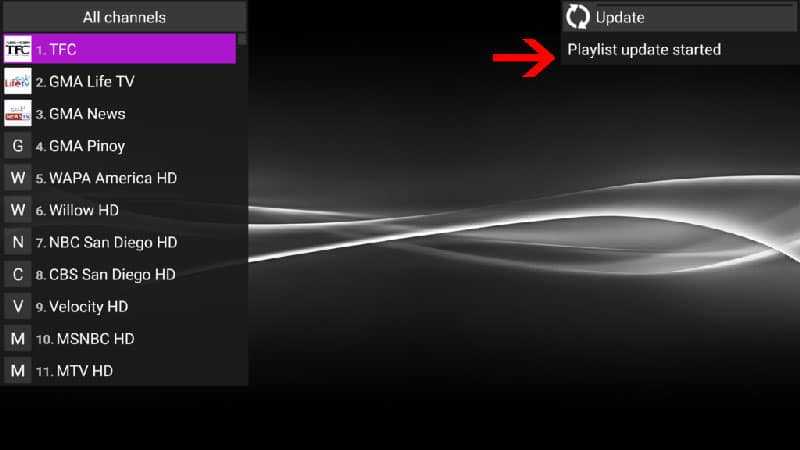
Veuillez noter que pour obtenir la meilleure expérience de lecture, essayez différentes options de décodeur dans les paramètres expliqués ci-dessous.
Problèmes de lecture
Si vous rencontrez des problèmes de lecture, de bégaiement, de mise en mémoire tampon, etc. Perfect Player vous permet de sélectionner le type de décodeur et de modifier la taille de la mémoire tampon. Dans les paramètres de lecture, vous pouvez choisir parmi différents types de décodeurs.
Si vous rencontrez des problèmes de lecture, de bégaiement, de mise en mémoire tampon, etc. Perfect Player vous permet de sélectionner le type de décodeur et de modifier la taille de la mémoire tampon. Dans les paramètres de lecture, vous pouvez choisir parmi différents types de décodeurs.
Auto est le meilleur décodeur par défaut, HW+ est le deuxième meilleur, puis Hardware, et si vous avez une connexion lente, vous pouvez essayer SW. Les paramètres de tampon sont assez simples, vous pouvez choisir de 1 à 4, 1 étant la plus petite et 4 la plus grande taille de tampon.
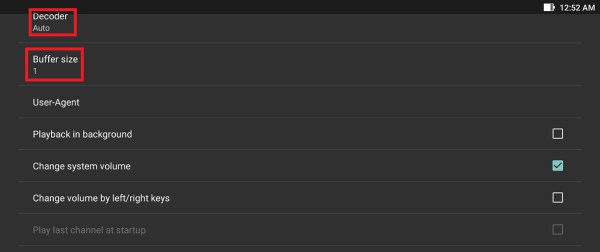
Qu’est-ce qui est inclus dans la dernière mise à jour ? (novembre 2018)
- Ajout d’une option de recherche de canaux vocaux (fonctionnalité de la version complète) :
- Appuyez sur la touche Droite” lorsqu’un curseur est sur l’élément “Rechercher une chaîne” dans le menu contextuel de la liste des chaînes
- Appuyez sur la touche gauche dans la fenêtre « Rechercher une chaîne »
- Appuyez sur le titre de la fenêtre « Rechercher une chaîne »
- Appuyez sur la touche verte
- Ajout de l’option « Délai d’expiration de la barre d’informations » (fonctionnalité de la version complète)
- Ajout de la gestion des touches « Bleu » (agit comme « Exit »)
- Corrections de bugs